コンパクトなノートPCは、DynaBook SS3010やネットブックのEeePC901-Xを
使用してきました。
SS3010は経年劣化(Win98)、EeePC901-Xは機能など物足りなくなり
(SSDの容量制限や、画面解像度の低さなど)、Ultra bookにはネット
ブックの不満点を解消した機能なので注目していました。
上記自分の観点からと、レビューのテーマである
「あなたならではのUltrabook HP Folio 13-1000との生活」をふまえて
レビューを行いたいと思います。
2012/10/06 1.6 Ultrabooker Benchmark計測追記
今回のレビューは、以下の項目で記載する予定です。
1、Folio 13-1000の特徴
1.1 スペック
1.2 外観など
1.3 インターフェイス
1.4 SSD
1.5 バッテリー性能
1.6 Ultrabooker Benchmark計測
2、注目した特長
2.1 タッチパッド
2.2 キーボードバックライト
2.3 電源アダプタ
3、セットアップ
3.1 初期セットアップ
3.2 バックアップ
4、業務で使う観点など
4.1 持ち運び
4.2 運用するにあたってのスペックなど
4.3 復旧などメンテナンス(クローニング)
5、Ultra bookで変った生活
5.①(日常)会社からのweb閲覧
5.②(休日)外出時の使用
5.③(その他)出張時の使用
6、Ultrabookスペック表比較
7、総評
--------------------------------------------------------------------------
1、Folio 13-1000の特徴
1.1 スペック
○仕様
OS :WindowsR 7 Home Premium 正規版 (64bit)
Service Pack 1(SP1)適用済み
プロセッサー :インテル Core i5-2467M プロセッサー (1.60 GHz/TB時最大2.30GHz、
3MB L3キャッシュ)
チップセット :モバイル インテル HM65 Express チップセット
メモリ :4GB(4096MB×1) PC3-10600 (1,333MHz) (最大4GB)
ストレージ :128GB SSD
Webカメラ :HP TrueVision HD Webcam(約92万画素)
NIC :内蔵Gigabit LAN(10/100/1000)、自動認識
内蔵無線LAN :内蔵無線LAN、IEEE802.11 b/g/n、オン/オフボタン付き
Bluetooth :Bluetooth4.0
グラフィックス:インテル HDグラフィックス3000 (プロセッサーに内蔵)
ディスプレイ :13.3インチワイドHDウルトラクリアビュー・ディスプレイ
(1,366x768/最大1,677万色)
外部ディスプレイ:最大 1,920x1,200 / 最大 1,677万色
ポインティングデバイス:タッチジェスチャー対応イメージパッド
メディアスロット:2in1メディアスロット
キーボード :バックライトキーボード
(キーピッチ:約19×19mm、キーストローク:1.7mm、JIS標準準拠・
OADG準拠配列 [85キー])
インターフェイス:HDMI端子0×1、USB3.0ポート×1、USB2.0ポート×1、
ネットワークポート(RJ45)×1、
ヘッドフォン出力/マイク入力コンボポート×1
オーディオ機能:IDT HighDefinition Audio準拠、内蔵スピーカー、
Dolby Advanced Audio、内蔵マイク
サイズ :318.5 x 220.2 x 18(最薄部) - 20.3(最厚部)(幅×奥行き×高さ)mm
質量 :約1.5kg(標準バッテリパック装着時)
ACアダプター :65W ACアダプター(動作電圧:100-240 VAC、動作周波数:50-60 Hz、
約260g、46×108×30mm)
消費電力 :(標準時 ※12/最大時) 約7W/約65W
バッテリ :リチウムイオンバッテリ(6セル)
バッテリ駆動時間:約 9 時間
セキュリティソフトウェア:ノートン・インターネットセキュリティ2012(60日間試用版)
主なソフトウェア:Adobe Reader、Cyberlink PowerDVD 10、Cyberlink YouCam、等
主な添付品 :ACアダプター、ウォールマウントプラグ、電源コード、保証書 等
標準保証 :1年間(引き取り修理サービス、パーツ保証、電話サポート)
○エクスペリエンス
1.2 外観
全体はシルバー系で纏まっています。派手さはありませんが
仕事用などには良いかもしれません。
下面には、空気取り入れ口があります。この位置にあるので
ベッドの上や膝などに置くと塞いでしまう可能性があります。
この点は、ちょっと注意が必要です。
Ultrabookらしく薄いです。ネットブックと比較しても薄さが
わかります。
添付品は必要最小限です。バックアップメディアなどはありません。
アダプタは、結構大きいので持ち運びを考えるとコンパクトに
してほしかったですね。
1.3 インターフェイス
SDカードがは全て入りきらず出てしまいます。取り出しも
SDカードの出ている部分を引っ張る仕様です。
SSDの容量を補うためにSDカードは全て格納式が望ましい
と思うのですが・・・
代替案としてUSBにマイクロSDを取り付けるアダプターを
運用しています。
1.4 SSDなど
ベンチマーク
ドライブ構成
1.5 バッテリー性能
充電など
ワットモニター
起動中満充電:10W
起動中充電:26.5W
充電中:17.5W
充電完了:0.3W
1.6 Ultrabooker Benchmark計測
Ultrabooker Benchmarkが、Ultrabookerより公開されたので
計測を行いました。
計測結果は、中ぐらいでしょうか。
CPU、メモリ、マルチメディア、ストレージの性能や関連機器の
情報が一目で分かるので便利ですね。
2、注目した特長
2.1 起動、終了
(後日動画でアップ予定)
起動:約20秒
終了:約10秒
スリープ起動:3秒
スリープ終了:5秒
2.2 タッチパッド
タッチパッドのオンオフ
タッチパッドは左上をタップするとオンオフが可能です。
オンオフはライトでも確認できます。
タッチパッドはワードなどタイピング時には邪魔になる事が
あるので簡単に切替できるこの機能はいいですね。
タッチジェスチャ機能
クリックボタンもパッド
2.3 キーボードバックライト
キー操作でキーボードが点灯します。
車内など暗い所で作業をする時などとても便利です。
3、セットアップ
3.1 初期セットアップ
初回の起動時のセットアップをスクリーンショットしました。
流れは、Windowsの初期設定→無線LANの設定→ユーザ登録
セキュリティソフトの設定→完了 となります。
約10分くらいで作業は完了したかと思います。
特に問題が無ければ、スムーズに進むので導入も簡単かと
思いました。
3.2 バックアップ
HP Folioには、再インストール用のメディアが付属していません。
再インストールする際には、リカバリ用のDドライブにあるファイルを使用
するか自分でメディアかUSBフラッシュメモリにバックアップを行う必要が
あります。
USBフラッシュメモリのバックアップは珍しかったので試してみました。
・バックアップソフト
HP純正のHP Recovery Managerがインストールされているので
使用します。
・外部バックアップ方法
今回は、USBフラッシュメモリを使用します。
制限として、10GB以上の容量が必要です。また下記留意点もあります。
※留意点
USB3.0では、エラーが発生するため使用不可(USB2.0で)
マニュアルへの記載など必要
フラッシュドライブへのファイルコピーに15分
ディスクの検証に5分かかります。
約20分間で作業が完了します。
バックアップに約9.3GB使用しています。
このUSBメモリは無くしたり上書きしないよう保管します。
4、業務で使う観点など
日記のコメントで、業務で採用を考えておられレビューを参考にされる方が
いらっしゃったので、この観点で項目を設けてみました。
自分の勤めている会社では、PCを多く使用しているためそのような自分の
立場から項目を選んでいます(業務は何でも屋さんですw)。
※社内では持ち込みPCは禁止なので、使用する場合を想定して記載しています。
4.1 持ち運び
業務で使う場合、営業さんなどは持ち運ぶ事があるかと思います。
Folioは、大きさ的にA4サイズに近いのでビジネス鞄にも問題なく
収納できるかと思われます。自分の所有している皮製のブリーフケース
にもすっぽり入りました。
また、無印良品で販売している封筒にも入れる事ができ、そのような
運用をするとスタイリッシュに見えるかと思います(^^)
4.2 運用するにあたってのスペックなど
CPUは、2コア4スレッド(ターボブースト有)のCore i5なのでOffice系など通常の
アプリケーションの運用は問題ないか思います。
SSDの空き容量は十分なので、MSOfficeやOpenOfficeなどインストールを
余裕をもってインストール可能です。また、MS VisualStudioなどの開発系
ツールもインストールする余裕があるかと思います(SQLServerなどは、
データベースの規模によっては厳しいかもしれません)。
メモリは、4GB搭載しており起動時には1GB程度しか使用していないので
アプリケーションの起動には余裕があります。
グラフィック系のアプリを使用される場合は、メインメモリと共用なので
アプリによっては注意する必要があります。
4.3 復旧などメンテナンス(クローニング)
OSの復旧方法は、2系統あります(ドライブ内リカバリ、外部メディアリカバリ)。
もし、OSに障害が発生しリカバリが必要な場合は、Dドライブにリカバリ用の
ファイルがあるので、DVD無しでもリカバリが可能です。
また、Dドライブとは別に(3.2 バックアップ)で事前にバックアップを行えば
DVDかUSBフラッシュメモリで復旧も可能となります。DVDメディアやドライブ
無しでも小さなUSBフラッシュメモリからリカバリ可能なのは機器も少なく
運用的な利便性は良いかと思います。
4.4 展開など
Windows7でのクローニングなど
Windows7を使用しているので、Windows展開サービスを利用することが
可能になります。展開用のサーバなど必要ですが、LAN接続することにより
OSやアプリなど展開管理する事が可能になります(無線LANの配信は実績無)。
4.5 総合的に
HPのモデルには、Officeは搭載されていませんがOpenOfficeや企業版の
Officeの購入を考えても、Folioの79800円という価格は魅力的かと思います。
スペック的にも十分ですしSSDで起動が早いのは利点かと思います。
業務で使う場合には、データ類はサーバなどに格納する事が多いと思うので
120GBのSSD容量でも十分かと。
Ultrabook用のサブディスプレイ(zigsowのレビューにあるGechic On-Lap 1301)
などもあり、業務をする上での利便性は向上するかと思います。
自分の会社では、ノートPCの比率はレノボ系が多いのですがWindowsXPで
HDDのものがほとんどです。今後は、順次Windows7に切り替えていきますが
その選択肢としてて、FolioのようなUltrabookも候補に進言したいと思います
(運用部門が同じ部屋ですので&元運用部門でしたw)
5、自分ならではのUltrabook HP Folio 13-1000との生活
今回のレビューにおいて上記テーマがありますので下記項目で
記載してみました。
5.①(日常)会社からのweb閲覧
5.②(休日)外出時の使用
5.③(その他)出張時の使用
また、携帯する場合にあると便利なインナーケースを2種類購入しました。
・バッファロー製インナーケース
取っ手が付いていてカバン内に収納や車で移動する際に便利です。
目立たないことやクッション性もあるのでカフェや食事をする所への
持ち運びにも違和感がありません。
・エレコム製インナーケース
バイクで移動する際には、衝撃など加わる頻度も増えるとおもい
衝撃吸収を謳うこの製品を購入しました。全方向からの衝撃に
対応しているとのことで何かあったときの安心感はあります。
①会社からのweb閲覧
■使用前
自分の勤めてる会社は、情報セキュリティに厳しくセキュリティエリアが
分けられており、仕事場へは携帯や自前PCの持込はできません。
なので、いつも休憩時間などにセキュリティエリア外からスマホでzigsow
など閲覧をしていました。
しかし、タッチパッドは苦手でBluetoothミニキーボードも購入したりしま
したが、運用するにはちょっと厳しかったです。
■使用後
大きな画面に、普通のキーボードだと閲覧する快適さが段違いです。
zigsowの画面も綺麗に見えて、コメント確認なども容易に行えます。
レスもタッチパッドなどと違いロス無くできるので休憩時間が快適になり
ました(休憩時間も、PCをやっているのは・・・と思いますが気分転換という
ことでw)
おものだちの、ねおさんがUltrabookを封筒にいれるケースを購入されて
自分も購入してみました。このケースがあれば、社内でも違和感無く
持ち運びが出来ます(^^)
■番外編
今までは仕事に関係する公開サービスに異常があった場合は、スマホに
アラートメールが監視サーバから自動配信されスマホでサービスの確認
など行っていました。
しかし、スマホに対応していないサービスの動作確認は行えない点があり
その場合はPCが必要となります。今までは自宅か会社で確認を行っていたの
ですが、Ultrabookを今後携帯するとそのような場面でも活躍してくれる
かと思います(仕事に関しては公私がごっちゃになりますがw)。
②外出時の使用
■使用前
天気がよいと外出してブラブラしたりします。そして景色がよいと撮影など
したりして過ごすのが楽しみの一つになっています。
ちょっと遠出や宿泊をしたりすると、web閲覧などはスマホがメインなのですが
画面が小さいことや画像の編集アップなどはできないのが難点でした(ネット
ブックのEeePC-901Xはあるのですが、能力不足で・・・)
■使用後
Urtra bookを使用すると、今までの不満点が全て解消されます。
今までネットブックのEeePC-901Xだと機能不足なので敢えて持ち運びはして
いなかったのですが、Ultra bookだとネットブックと重さもさほど変らず
機能は普通のPCなので携帯する意味があります(バイクだと不要なものは
携帯したくないのでw)。
今回、Folioを携帯していろいろ出かけてみましたが、サイズ、重さとも
苦にならない程度で、機能的にも不満点は無く使う事ができました。
○早速バイクのお供に
天気が良い日に早速、ツーリングのお供に使用してみました。
今回の装備は軽装で、バイクウェアにジーンズ、ちょっと寒いかもと思い
フルフェイスメットに、バックパックにはエレコムの超衝撃吸収インナー
ケースにFolioを入れ、デジカメはコンデジにしました。
画像装備一覧
出かけた日は快晴で暖かく、絶好のツーリング日和でした。
向かった先は、富山の氷見にある雨晴海岸です。
暖かい日差しを受け、気持ちよく走るとあっという間に雨晴へ到着。
雨晴からは、虻が島という島とそのバックに立山連峰が見えるスポット
があり、そこで撮影を行いました。
Ultrabookは、写真を撮った後に大画面で画像の確認をできたり、付近の
地図や情報を取得するのに便利ですね。屋外でもディスプレイの表示は
大丈夫でスマホでも地図の確認などは可能ですが、やはり大画面で一瞥
できるのはUltrabookの利点かと思います。
撮影後に近くにあるお店で画像の確認とzigsowの日記へ記事と画像を
アップしてみました。画像をアップするためにバイクのナンバープレートを
修正したのですが、普通のPCと同じで容易に修正できるのは便利です。
今後は、RAW現像ソフトも入れて運用してみたいと思います。
※今回は、接続にスマホのテザリングを主に使用していますが
調べると道の駅などにFREE SPOTが準備されていたりします。
FREE SPOTであれば接続フリーなので休憩を兼ねてネット接続を
行い、調べたりする事が可能かと思います。
(※便利な反面、セキュリティ的に気をつける必要があります。)
FREE SPOTの地図検索がありました。これで検索してから行き先を
検討ても良いかもしれません(^^)
http://freespot.com/gmap/
○カフェで
ちょっとお洒落なアイリッシュカフェに持ち込んでみました。
ケースがあると違和感も無くいい感じです(^^)
本体も落ち着いた感じで周りにあっているかと。
ちょっとお洒落かもw
インナーケースに入れるとこんな感じ
○鰻屋さんで
精をつけたくなり、ちょっと距離のある鰻屋さんへ出かけててきました。
注文してから炭火で鰻を焼くので、その待ち時間にUltrabookでネット
閲覧やレビューの下書きなど記載を。
食べ終わってからzigsowの日記に画像をアップしてみました(^^)
今見ても美味しそうですw
○スーパー銭湯で
スーパー銭湯で、お風呂上りにゆったりしながらUltrabookを。
やはり携帯性が便利だといいですね。機能的にもPCと変わらず
普通の画面で何でもできたりするので時間が経つのも忘れますw
○お花見
車載動画は撮れなかったので、お花見に行ったときの画像を。
ケースを下に敷いて運用も可能です(^^)
※今後追記予定
桜の咲いた頃に、桜の下をバイクで走りレビューを記載できたらと思います。
その際に車載動画の編集などもチャレンジしてみます。
(4月中旬の桜の咲く頃を予定しています。)
あとバイクの装備にトランクなど追加したいと思います(デジイチや望遠
なども積みたいので)
③出張時の使用
■使用前
これまでの出張時には、ネットブックのEeePC-901Xを使用していました。
コンパクトなのですが、機能のわりに厚さと重さがあり仕方なく運用を
していたのですが、最近はCドライブの空き容量やバッテリーの低下など
画面の解像度が小さいこともあり性能不足を実感していました。
出張は泊まる事が多かったので、ホテルなどでも使用していました。
■使用後
今度、出張時に実際に使用したいと思います。
出先、ホテルでの使用など記載予定です。
6、Ultrabookスペック表比較
現状のUltrabooker.jpに掲載されているレビュー対象製品のスペック
一覧表を作成してみました。
項目に関しては、自分の観点から選んでいます。
7機種を比較してみましたが、一覧でみたところ性能に着目すると
「dynabook R631」が一番良く見えます。重さ、駆動時間、Office搭載など
スペックが高いのですが反面、値段もはります(^^;
今回、提供頂いた「Folio 13-1000」は、平均的なスペックでバッテリーの
駆動時間が長い長所がありますが、重さは1.5kg重い分類です。
他の機種に関しては、いかにUltrabookの制約を守りつつ特徴を生かすよう
工夫がされていると思います。
Ultrabookに関しては、ネットブック同様に制約があるため差別化など難しい
と思うのですが、似たようなスペックの機種が多いということは、自分の好み
にあったものを選ぶ選択肢が多いということで魅力的かもしれません。
7、総評
今回、Ultrabookの「Folio 13-1000」をレビューさせて頂きましたがネットブックと
比較してUltrabookの性能や使い勝手の良さに驚きました。
自分が今まで使用してきたネットブックのEeePC901-Xでは、ブラウジングなど
なんとか使えていたという感じだったのですが(画面の大きさなど)、Ultrabookの
Folioだとネットブックの携帯性等の利点を引き継ぎつつ機能は普通のノートPCと
変わらないというのが魅力的です。
Ultrabookが出てきた理由として、iPadなどのタブレットの普及などがあると思うの
ですが、web閲覧などではタブレット系は優れていると思います。しかし、ビジネス
などで文字入力が多い場合などはUltrabookが適しているように思います。
今まではネットブックの機能的な制限もあり屋外などで携帯する事は考えていな
かったのですが、UltrabookのFolioは持ち歩く事が有意義であると思えるスペック
があります。
バイクと一緒に持ち歩いたり休日に出かけるときに、ちょっとお供に使ってみましたが
Folioは使い勝手も良く満足しています。ちょっと重かったり、吸気やSDカードの収納
など気になる点はありましたが、Ultrabookの魅力を知ることができる製品かと思います。
このスペックで、79,800円というのはいいいですね。
今後、外出時などFolioと共に、いろいろ思い出を作っていこうかと思います。
いつもの評価で
[評価]
○な点
キーボードが光る
SSD124GB
タッチパッド
USB3.0装備
×な点
空気取り入れ口が下面に配置
SDカードが入りきらない
アダプタの大きさ
リカバリ方法(USB3.0使用不可)
Dドライブがリカバリ領域
USBポートが少ない
最低限のマニュアル
□改善点など
空気取り入れ口の位置を変更
SDカードを格納式に
USBポートを増加
アダプタの改善
軽量化
コンセントキャップを付属に
必要最小限の事項は冊子マニュアルが欲しい
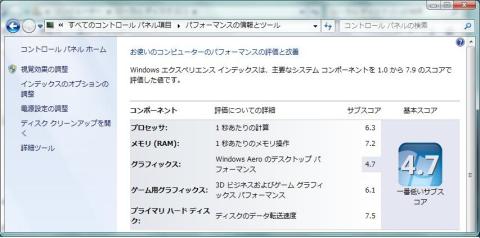
















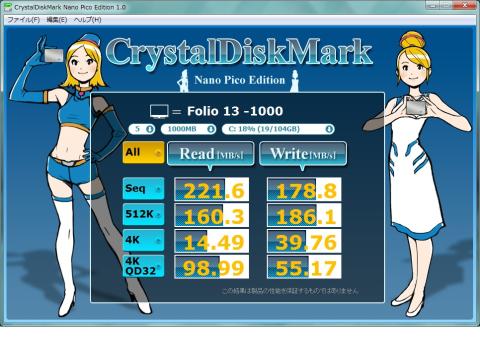


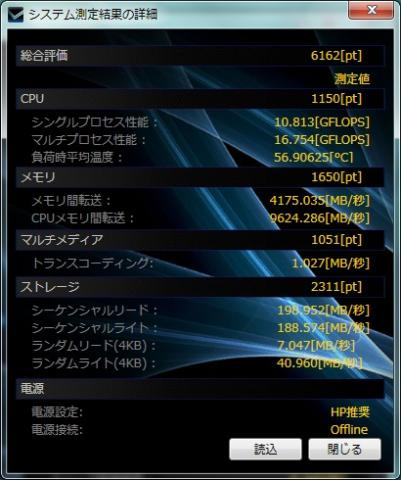





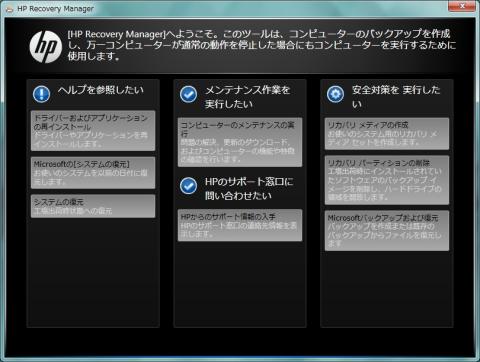
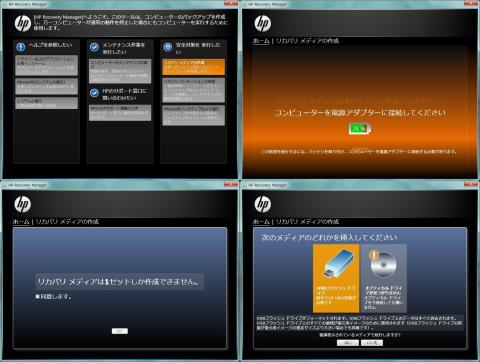
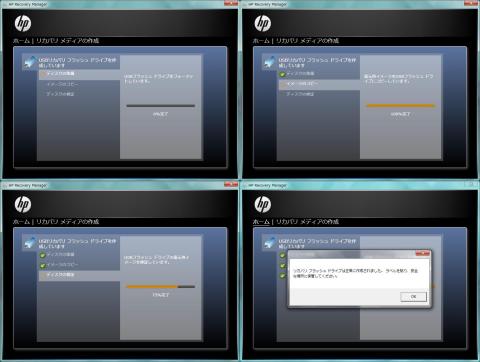
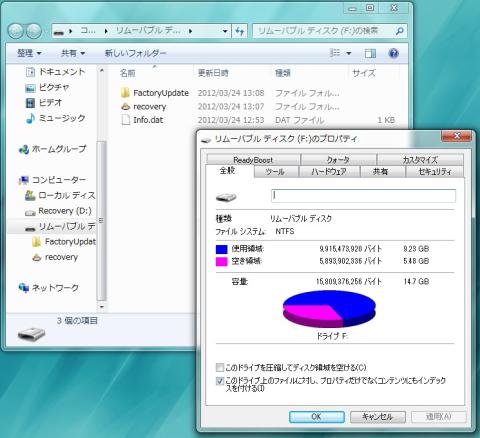







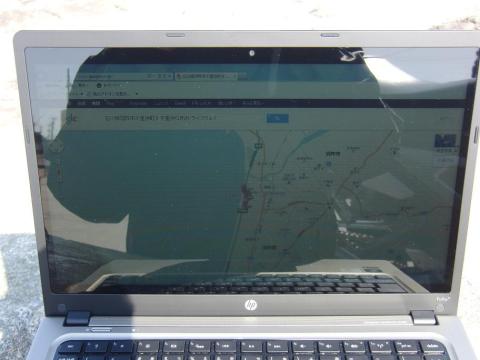








リーダーさん
2012/04/04
あちこち連れて行ってあげてますね~~!
多少の画像編集くらいなら余裕ぽいので
カメラとの相性は抜群な気がします。
桜の花の写真も楽しみにしてますよ(^^
aoidiskさん
2012/04/04
薄いですね。一枚の板という感じ。
鞄に入れているところを見ても1枚の板
変に傾斜がついていないのも良いですね。
軽さと相応の性能は、チカラですね。
凄く、分かりやすくて参考になりました。
ナンチャンさん
2012/04/04
1つツッ込みます。
i5-2467Mは2コアでHT有効で4スレッドです(^^)
mickeyさん
2012/04/04
ありがとうございます m(_ _)m
最近は外出時には携帯してますねw
桜の写真、頑張ります(^^)
mickeyさん
2012/04/04
ありがとうございます m(_ _)m
この薄さと性能には驚きました(^^)
ネットブックは、物足りない事があったの
ですがUltrabookは普通に使えますね。
mickeyさん
2012/04/04
ツッコミ、ありがとうございます m(_ _)m
早速修正しました(^^;
実は、作成途中にアップしてしまって・・・
お恥ずかしい限りです (*^^*)
山田マンさん
2012/04/04
Ultrabookあってもネットがなあっと。。
と思っていたんですが、最近は道の駅にもFreeSpotあるんですね!
Wimaxとかの専用プランとか出てきたら、即買いしそうです。
ものすごく参考になりました!
和屋さん
2012/04/04
やはり写真のお供に最適そうですね~。
バイクでツーリングとは乙です!いいなぁ。
それにしても、最近の道の駅にFreeSpotがあるとは知りませんでした。
今度活用してみようw
mickeyさん
2012/04/04
コメントを、ありがとうございます m(_ _)m
FreeSpotは増えてきているようですね。
今回訪れた周辺にも幾つかありました。
FreeSpotを地図で確認するページもありまし
たので、レビューに追記しました。
以下のアドレスとなります。
http://freespot.com/gmap/
参考になりましたら幸いです(^^)
mickeyさん
2012/04/04
ありがとうございます m(_ _)m
これからのツーリングシーズンが
楽しみになりましたw
地方でもFreeSpotは点在しており
観光地周辺などにもあるので便利
そうです(^^)
ねおさん
2012/04/04
やっぱり、ウルトラブックは連れて歩いて外で使うのが似合いますね。
バイクツーリングのお供など、昔持っていたバイクでのツーリングを思い出し、大変羨ましいですね。
これから暖かくなってきますので、バイクツーリングには良い季節です。
ウルトラブックと共に、充実した時間を過ごして欲しいと思います。
そして、その姿をアップしていただけることを楽しみにしています^^
mickeyさん
2012/04/04
ありがとうございます m(_ _)m
ウルトラブックは持ち歩きたくなりますね(^^)
バイクツーリングのお供にしてみて、いつもと
違った楽しさも味わえました。
今後もツーリングに撮影と頑張っていきたいと
思いますw
とっぷりんさん
2012/04/04
レビューオツカレサマデス!
mickeyさん
2012/04/04
ありがとうございます m(_ _)m
使用感など伝わりましたら幸いです(^^)
車載などもいろいろ試したいと思います。
リンさん
2012/04/04
家に帰ってきてからゆっくり読ませていただきました。
素晴らしいレビューだと思いました。
USBリカバリーしかり、持ち運びのし易さしかり、
社内PCへの利用への考察など読んでいて凄く魅力ある商品だと感じました。
当選されて良かったです^^b
これからもUltrabookを使い倒してください☆
愛生さん
2012/04/05
>Pen4と比較(ほぼ原寸).JPG
見てるモニターサイズと、ドットピッチで変わるので・・・(汗)
やはり、モバイルルータが欲しくなりますね ><。
mickeyさん
2012/04/05
ありがとうございます m(_ _)m
せっかく選出して頂いたので、いろいろ自分の立場で
レビューしてみました(^^)
これからも、いろいろやってみますw
mickeyさん
2012/04/05
ありがとうございます m(_ _)m
>見てるモニターサイズと、ドットピッチで変わるので・・・(汗)
あっ、そう思って修正しようとしていたのを忘れていました(^^;
修正済みですw
今はスマホを使用していますが料金プランがネックですね。
退会したユーザーさん
2012/04/08
私はadobeのアプリケーションが必須なのでちょっとメモリが少ないのが気になります。
このマシンは軽さ、軽快さが命に見えるので、。その他の用途にしぼったほうが幸せになりそうですね。
タブレットの延長のような、テキストを多用するような仕事でしょうか?
タブレットと;比べて汎用性が高そうなので期待度は高いです。
mickeyさん
2012/04/08
参考になりましたら幸いです(^^)
adobe系はメモリを使いそうですね(^^;
自分の仕事は開発やドキュメント作成ですが
Folioでも大丈夫かと思います。
kenさん
2012/04/10
読みやすくまとまっていて、サラッと読み進める事が出来ました。
少し重いですが、SDスロットと有線LANが、着いているのが羨ましいですよ。
底面にある吸気口は、置き場所を考える必要があるので、
少し困りますね。
Lenovoの場合は、液晶と本体の間から吸気して、
左側面から排気なので、ベッドの上などでも
余り気にせずに使用出来る処が気に入っています。
その辺りは、メーカーもいろいろ考えるでしょうから、
今後に期待ですね。
mickeyさん
2012/04/10
ありがとうございます m(_ _)m
Folioは、秀でた機能はありませんが一通りの
装備が備わって値段もお手頃なので重さの
難点さえ気にしなければ良いUltrabookかと
思います。
底面の吸気口は、ちょっと改善して貰いたい
ですね。自分的にベッドの上などでも使用した
かったので(^^)
今後に期待したいです。
退会したユーザーさん
2012/04/10
まったくスペックはかけ離れているけれど10インチの軽量小型。どちらにするかちょっと迷いが出始めています。使い方次第ですね~
mickeyさん
2012/04/10
解像度が同じ場合画面の大きさは用途により
選択ですね。画像処理などある場合は、大きい
ほうが良いかと思ったりします。
あと携帯が前提の場合は、軽量小型が便利かと
思います(^^)
自分も購入するとなると種類が多いので迷って
しまいます。
退会したユーザーさん
2012/04/11
そうなんです。仕事がデザインの仕事なのでadobeのアプリケーションを使用すること多いです。
自分ではThinkpadを使っていてメモリの換装、HDDの換装ができるものをチョイスしています。
SSDのみだとアプリケーションが使用する仮想記憶を駆使すると寿命が短くなる傾向にあるようなので。特にDELLmini9のSSDは3本を2年で壊してしまった。
今もSSDを使っていますが、寿命は短いかもしれません。
ですが、Ultrabookは軽量、長時間駆動。使い方を絞りきれればすごく魅力的なんですよね。
スマートフォンだと出先でできることが全く無いので自分には仕事で活用できるシーンがほぼないのです。すると重いノートを毎日持って歩くかというとそれは辛い。
では用途によって使い分けとすると今度はAdobeのライセンス制限で最大2台までのインストールという制限があったり。
旧バージョンをどれかに緊急用にいれて3台体制にするか、今の現状維持で+1台はデザインで使わないとか。日々体制づくりに逡巡しています。
これからもよいレビュー楽しみにしています!
mickeyさん
2012/04/11
SSDに関しては、メモリをラムディスクに使用して
SSDの使用頻度を下げるなど対策がありますね
(EeePC901で運用していました)。その場合は
十分なメモリが必要となりますが。
Ultrabookは軽量、長時間駆動、平均的機能等
携帯する要件に適したノートかと思います。
今年中にはIvyブリッジ搭載のUltrabookが
出てくると思うので、この分野は今後も楽しみ
ですね(^^)
>これからもよいレビュー楽しみにしています!
ありがとうございます m(_ _)m。そう言って頂けると
励みになります(^^)
R-O-G-Eさん
2012/04/28
ようやく読ませて頂きました。
レビューお疲れ様です。
このウルトラブックは中でも厚いとのことでしたが、
やっぱりネットブックより薄くて良いですね。
色んなところに持ち歩いてのレビュー楽しかったです(笑)
やはり喫茶店とか似合いますね…。
バイク&ウルトラブックは良いですね。
φ(`д´)メモメモ...
やはり薄くしすぎた弊害が気なるという点が
ウルトラブックの弱みですかね…。
…まぁ、贅沢な悩みなんですけども(笑)
mickeyさん
2012/04/28
ありがとうございます m(_ _)m
最近は外出時のお供になっていますね>Folio
今度、バイクに搭載できるようにサイドパックなど
購入を検討していますw
Folioに関しては、頑丈さや価格などからビジネスに
最適かと思いました。薄さの弊害は今後注意して
見ていきたいと思います。